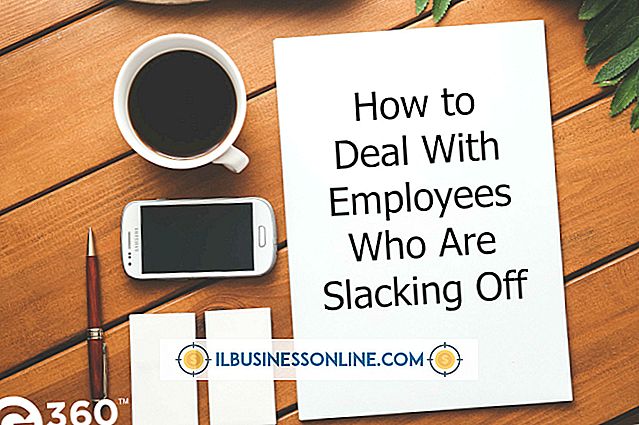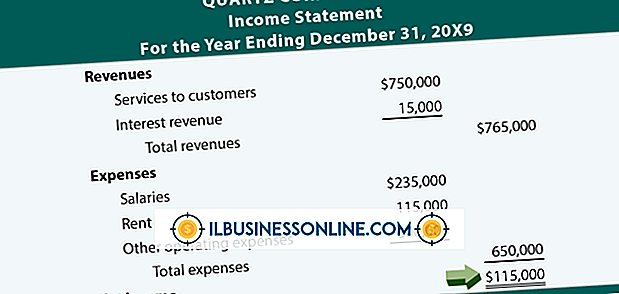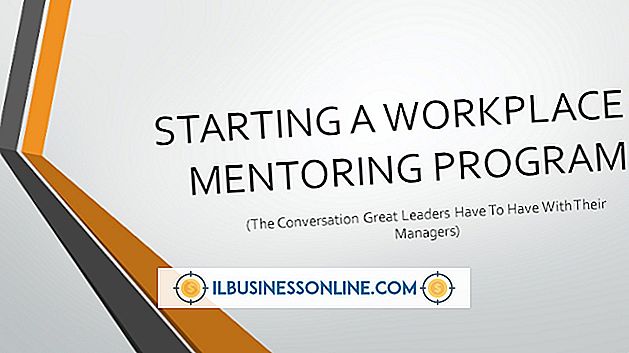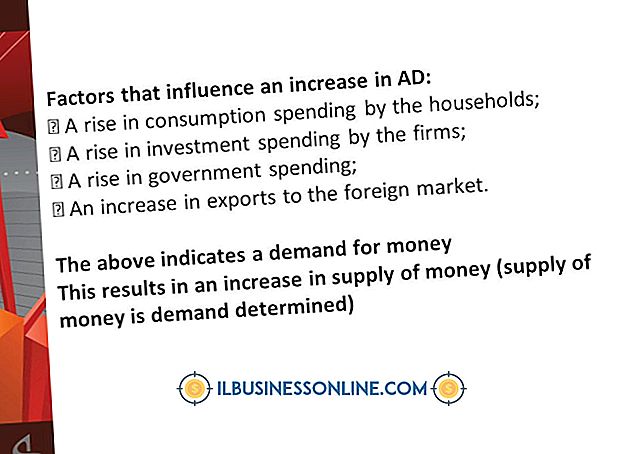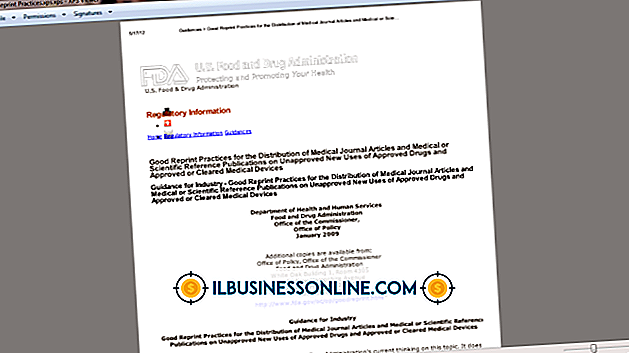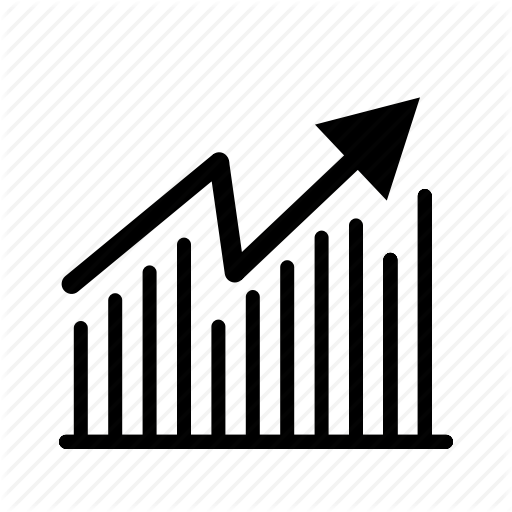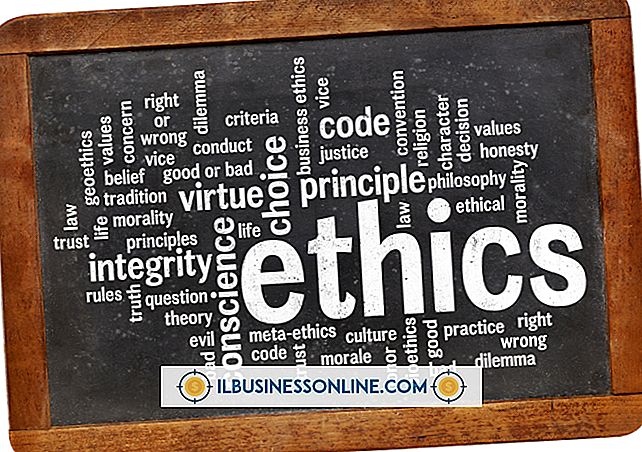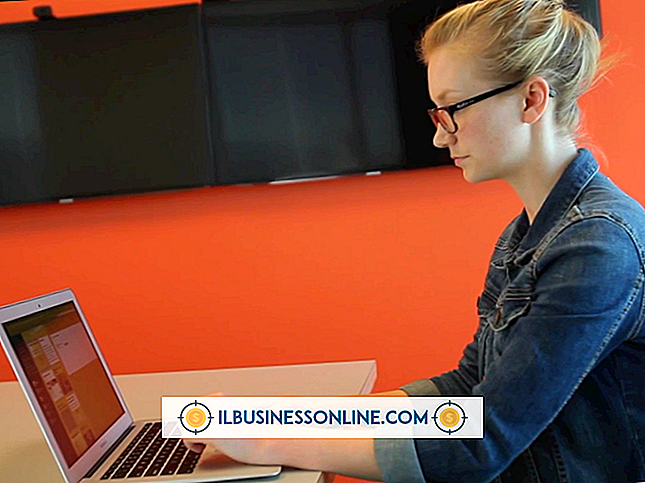Opdatering til Microsoft Security Essentials tager lang tid

At have den rigtige virusbeskyttelse kan spare dig for mange problemer på vejen, men nogle gange kan selv disse programmer give dig hovedpine. Microsoft Security Essentials er et meget kraftfuldt anti-virus værktøj til Windows 7, XP og Vista, der er nemt at bruge og installerer typisk meget rent, men brugerne rapporterer ofte problemer med opdateringsfunktionen indefrysning eller lang tid. At vide, hvad man skal gøre, når opdateringsproblemer opstår, kan hjælpe dig med at holde dig tilfreds med den frie beskyttelse, Microsoft giver.
Frekvens Bekymringer
Hovedproblemet med MSE-opdateringer er, at det opdateres en gang hver 24. time, men kun hvis din pc er tændt og forbundet til internettet. For brugere, hvis computere ikke altid er tændt og tilsluttet, eller brugere, der bruger sove- og genoptagelsesfunktionerne på deres bærbare computere, kan disse opdateringer ofte gå glip af, da systemet typisk opdateres mellem midnat og kl. 6. Hvis du har gået glip af mange opdateringer, vil MSE Vær meget langsom, når den får en chance for at opdatere, fordi den skal kontrollere dine virus- og spywaredefinitioner mod de nyeste definitioner og derefter opdatere dit system i overensstemmelse hermed.
Første opdatering
Hvis dette er din første opdatering af MSE, kan det sandsynligvis være årsagen til din forsinkelse. Den MSE-fil, du downloader først, er lille og indeholder ikke alle funktionerne. Når du har installeret downloaden, vil MSE opdatere og derefter også downloade dens virus scanner, malware og spyware definitioner og dets realtidsbeskyttelsesmotor. Systemet fungerer på denne måde, så din første opdatering vil indeholde de mest opdaterede virusdefinitioner og versioner af dets komponenter. Brugere har rapporteret, at denne første opdatering tager længere tid end en time.
Internet Explorer-problemer
Ifølge Microsoft kan dine Internet Explorer-indstillinger forårsage et problem med MSE-opdateringer, der tager lang tid eller fejler. Microsoft anbefaler, at du nulstiller Internet Explorer til standardindstillingerne og gør det til din standard browser. For at gøre dette skal du søge efter udtrykket "inetcpl.cpl" i din Start menuens søgelinje. Under fanen "Internetindstillinger" i vinduet, der dukker op, har du mulighed for at nulstille dine indstillinger under fanen "Avanceret" og vælg din standardbrowser under fanen "Programmer".
Manuel Reset
Hvis opdateringen af din frekvens og Internet Explorer-indstillinger ikke løser dit problem, kan du muligvis have et problem med selve opdateringsmaskinen. Du kan nulstille antivirupdateringsmotoren i kommandoprompten ved at indtaste følgende kommandoer. Du skal trykke på "Enter" efter hver:
Cd\”; “Cd program files\microsoft security essentials Mpcmdrun –removedefinitions –all Exit. Dernæst genstart din pc. Når det genstarter, skal du åbne MSE og klikke på knappen "Opdater". Hvis problemet fortsætter, kan du også manuelt installere opdateringerne med links, der leveres af Microsoft (links tilgængelige i Ressourcer).